Bạn là người thường xuyên sao chép các văn bản và dán nó vào những chỗ tìm kiếm hoặc lưu trữ trên điện thoại. Những bạn có thể chưa biết bộ nhớ tạm trên điện thoại Samsung nằm ở đâu và cách xóa bộ nhớ tạm. Bài viết dưới đây sẽ hướng dẫn cho bạn cách xóa bộ nhớ tạm trên điện thoại Samsung. Cùng theo dõi nhé!
1. Bộ nhớ tạm Clipboard là gì?
Khi bạn sao chép một đoạn văn bản hay đơn giản là một ký tự hay một câu nào đó thì nội dung này sẽ được lưu vào bộ nhớ tạm thời (Clipboard).
Nói một cách đơn giản, Clipboard chính là một bộ nhớ tạm thời dùng để lưu chỉ các dữ liệu mà người dùng đã sao chép,…

Clipboard chính là một bộ nhớ tạm thời
2. Bộ nhớ tạm của điện thoại Samsung ở đâu?
Trên các dòng điện thoại Samsung, bộ nhớ tạm được lưu vào thư mục nhưng bị ẩn khiến bạn không thể truy cập được. Khi bạn khởi động lại máy hoặc bạn sao chép một nội dung mới thì nội dung cũ sẽ tự động mất.
3. Tại sao phải xóa bộ nhớ tạm (Clipboard) trên điện thoại Samsung?
Khay nhớ tạm không lưu trữ nhiều thông tin cần xóa. Tuy nhiên, khay nhớ tạm trên điện thoại Samsung của bạn có quyền truy cập vào tất cả nội dung được sao chép và lưu trữ nội dung đó.
Bạn có thể xóa khay nhớ tạm gốc chỉ để giải phóng một chút dung lượng và vì những lo ngại về quyền riêng tư. Không ai muốn người khác truy cập nội dung mà người ta lưu trữ trong khay nhớ tạm của họ, nó có thể bí mật như một tin nhắn riêng tư.

Khay nhớ tạm không lưu trữ nhiều thông tin cần xóa
4. Cách xóa khay nhớ tạm trên điện thoại Samsung
Sao chép văn bản khác
Bước 1: Nhấn và giữ văn bản bạn muốn sao chép cho đến khi văn bản đánh dấu bằng màu xanh hoặc màu khác tùy thuộc vào kiểu điện thoại.
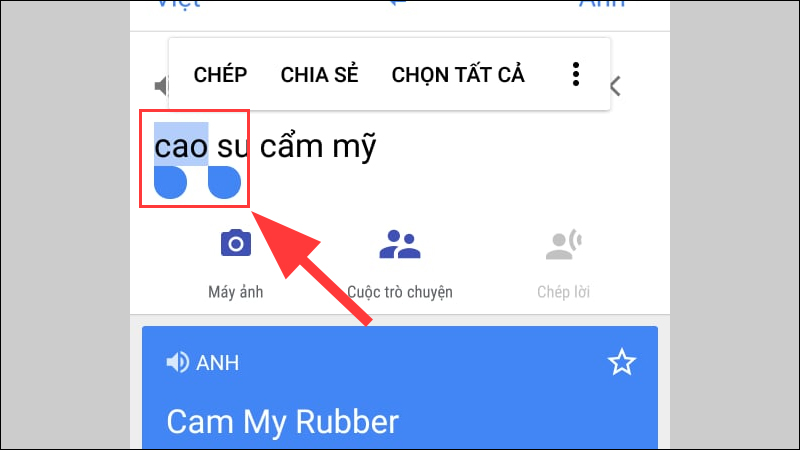
Nhấn và giữ văn bản bạn muốn sao chép
Bước 2: Điều chỉnh tay cầm ở hai bên bằng cách kéo đến đầu và cuối nội dung bạn muốn sao chép vào khay nhớ tạm > Nhấn vào Chép văn bản sẽ được sao chép vào khay nhớ tạm.
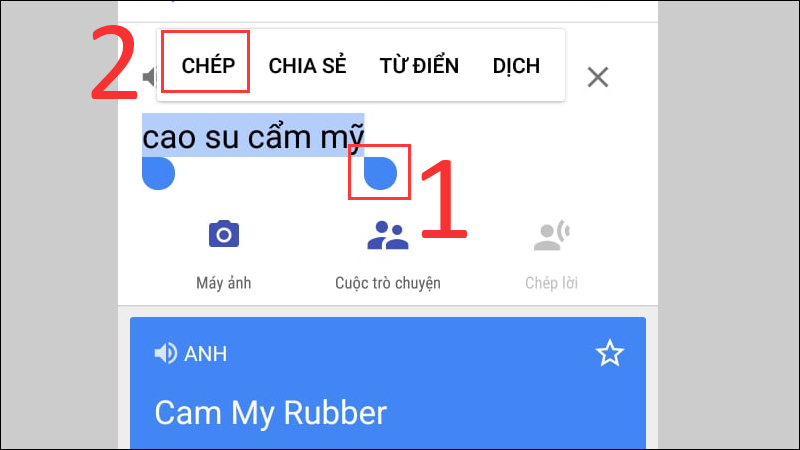
Nhấn vào Chép văn bản sẽ được sao chép vào khay nhớ tạm
Khi bạn sao chép một văn bản khác, văn bản cũ hơn sẽ bị biến mất và được thay thế bằng văn bản mới. Đảm bảo bạn dán văn bản đã sao chép vào nơi bạn định dán.
Từ cài đặt bàn phím
Bước 1: Mở một ứng dụng bất kỳ và bật bàn phím lên.
Bước 2: Nhấn vào dấu mũi tên đi xuống > Chọn Bộ nhớ tạm.

Nhấn vào dấu mũi tên đi xuống và chọn Bộ nhớ tạm
Bước 3: Nhấn giữ vào một mục bạn muốn xóa > Chọn Xóa khỏi bộ nhớ tạm > Bạn có thể chọn XÓA TẤT CẢ để xóa hết bộ nhớ tạm.
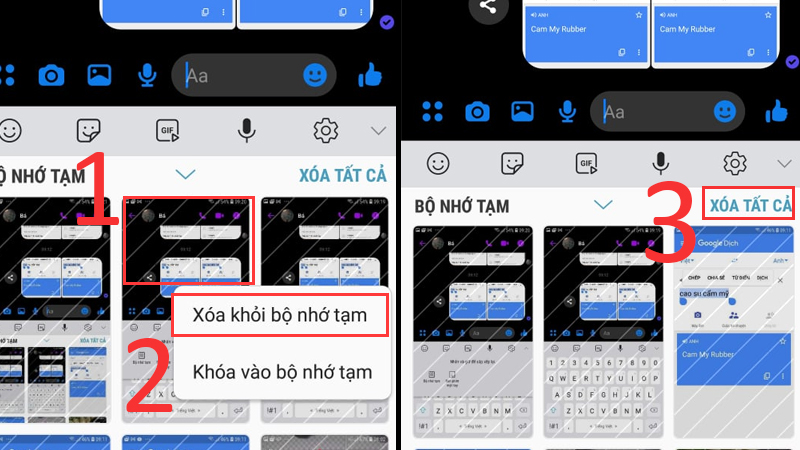
Nhấn giữ vào một mục bạn muốn xóa và chọn Xóa khỏi bộ nhớ tạm
Ứng dụng của bên thứ ba
Một trong những tính năng hàng đầu của bàn phím SwiftKey là tính năng quản lý Clipboard.
Tải ứng dụng Bàn phím SwiftKey: TẠI ĐÂY.
Bước 1: Bật SwiftKey và cho phép tất sử dụng bàn phím này trên điện thoại Samsung.
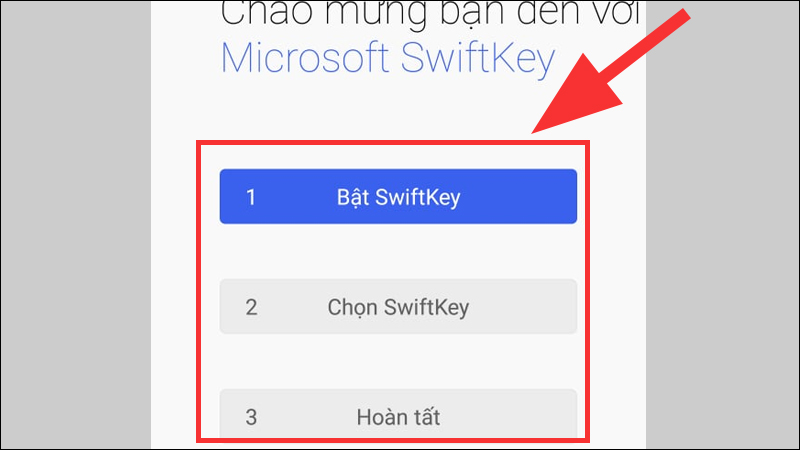
Bật SwiftKey và cho phép tất sử dụng bàn phím này trên điện thoại Samsung
Bước 2: Chạm vào biểu tượng sao chép trên cùng bên trái của bàn phím > Trượt để xóa bộ nhớ tạm mà bạn muốn xóa.
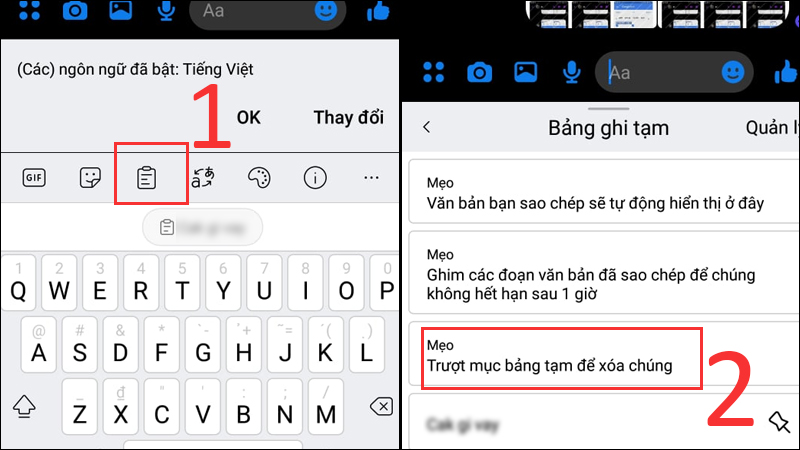
Chạm vào biểu tượng sao chép trên cùng bên trái của bàn phím
Một số mẫu điện thoại Samsung đang kinh doanh tại Thế Giới Di Động:
Bài viết này đã hướng dẫn cho bạn cách xoá khay nhớ tạm trên điện thoại Samsung cực dễ. Hẹn gặp lại bạn ở các bài viết sau!